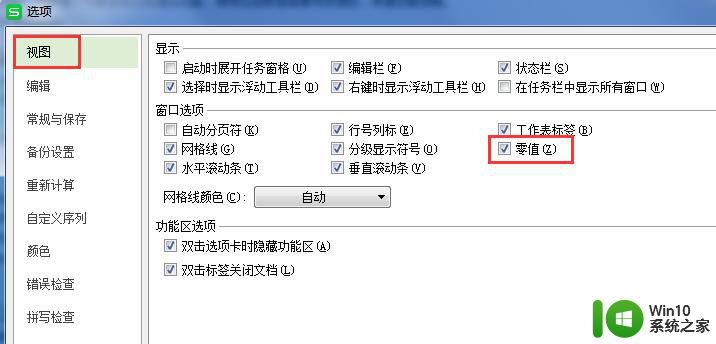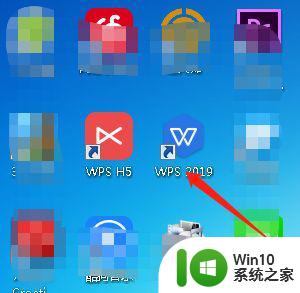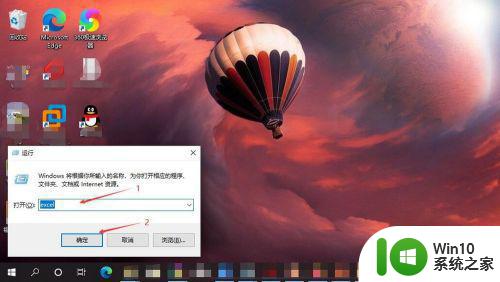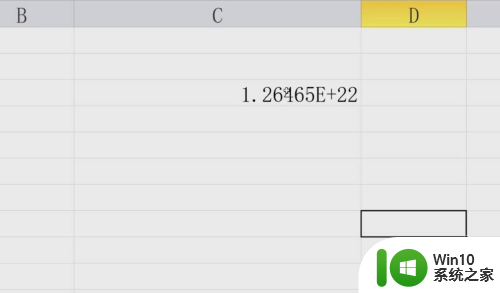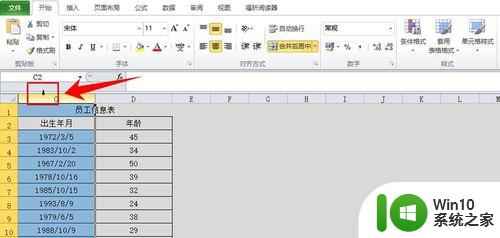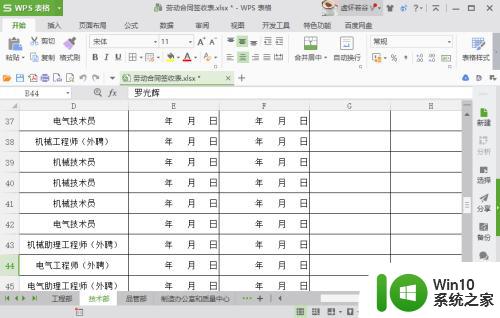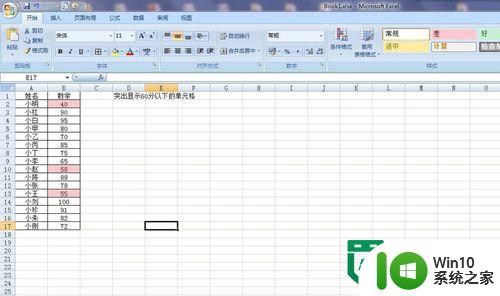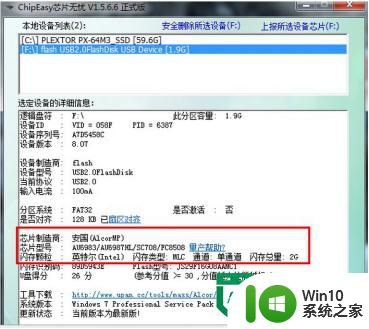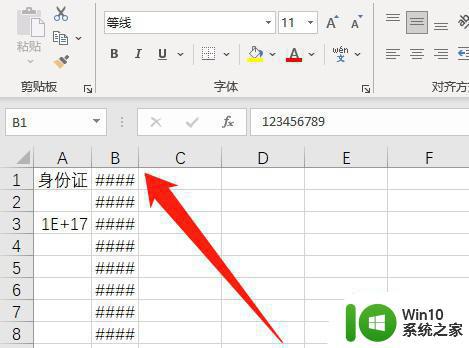excel打数字0不显示不出来 Excel表格0无法显示怎么办
更新时间:2023-12-13 10:06:41作者:jiang
在使用Excel表格时,我们可能会遇到一个让人困扰的问题,即当我们输入数字0时,它却无法显示出来,这种情况常常让我们感到困惑和不知所措,因为Excel表格作为一种常用的电子表格工具,我们很依赖它来进行数据处理和计算。面对这种无法显示0的情况,我们应该如何解决呢?下面将为大家介绍几种可能的解决方法。
操作方法:
1.首先,打开Excel表格,输入“0”。

2.表格中未能显示出“0”,显示的是“-”。
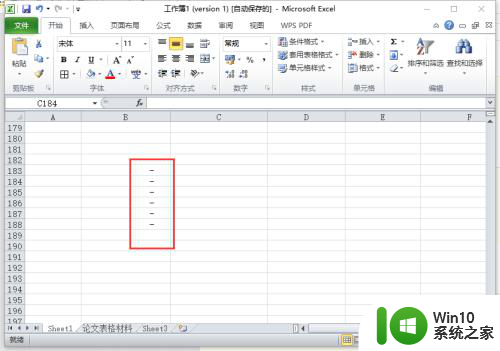
3.开始菜单栏中选择“数字格式”,点击。
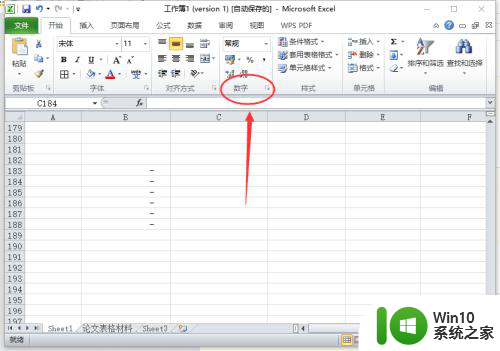
4.下拉菜单栏中选择“其他数字格式”,点击。
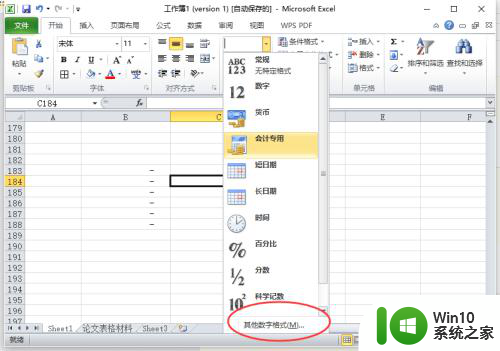
5.进入设置单元格格式界面,选择“数字”,看到目前格式是“会计专用”。
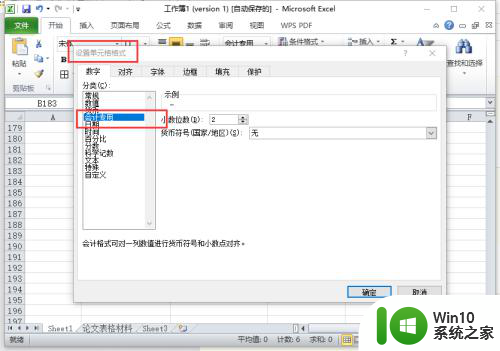
6.选择其他的数字格式,例如数值、货币。点击“确认”,“0”就可以显示了。
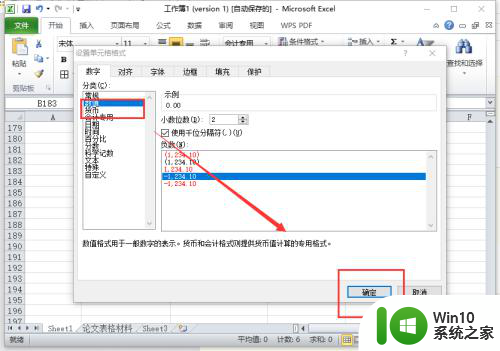
以上是解决Excel中0无法显示问题的所有内容,如果您遇到同样的问题,可以参考本文所述的步骤进行修复,希望这篇文章对您有所帮助。